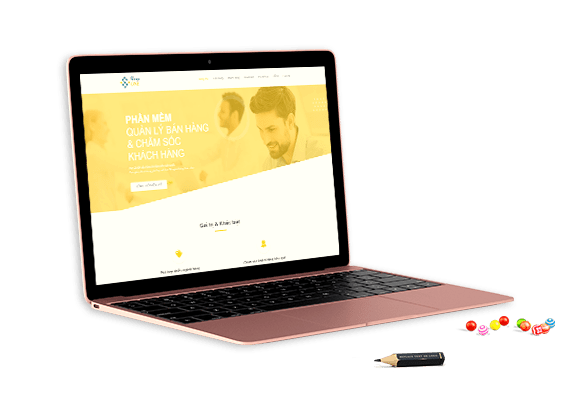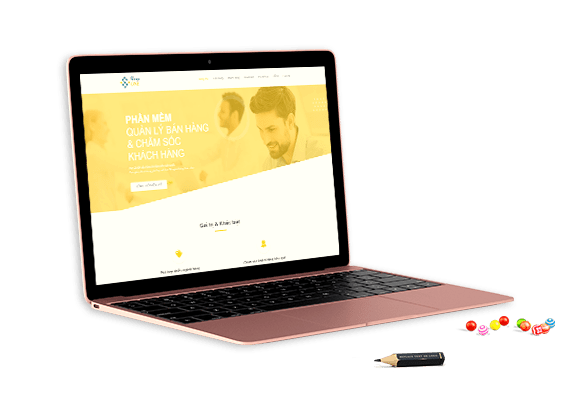Chào bạn, khi phần mềm hiển thị thông báo này bạn có thể thực hiện như sau:
1. Nếu là lần đầu cài đặt phần mềm thì có thể bạn bị lỗi trong quá trình cài đặt phần mềm. Vui lòng gỡ cài đặt phần mềm và gỡ cài đặt dữ liệu trên máy để thực hiện cài đặt lại từ đầu.
2. Nếu đang sử dụng phần mềm bình thường mà hiển thị thông báo trên có thể service MySQL trên máy tính của bạn chưa được bật (hoặc bị tắt bởi lý do nào đó). Để bật lại MySQL bạn thực hiện:
- Nhấn chuột phải My Computer chọn Manage
- Ở màn hình hiện ra chọn Services and Applications sau đó chọn Services
- Ở cửa sổ bên phải tìm dòng MySQL xem cột Status nếu không hiển thị Started thì bạn nhấn chuột phải vào dòng MySQL chọn Start (nếu thành công thì cột Status ở dòng đó sẽ hiển thị Started)
3. Nếu bước 2 không hiệu quả bạn có thể thực hiện như sau:
- Vào My Computer >> Users >> Vào thư mục có tên của tài khoản đang đăng nhập máy tính
- Vào thư mục ShopyPos: trong đây có file user.dat thì bạn thực hiện đổi tên file này user_old.dat
- Sau đó chạy lại phần mềm kiểm tra kết quả
4. Nếu bạn có sử dụng chức năng Dùng chung kho, bạn phải xác định máy đang bị lỗi là Máy chủ hay Máy con.
- Nếu là Máy chủ bạn có thể thực hiện các bước như trên
- Nếu là Máy con thì có thể do Máy con không kết nối được đến Máy chủ (Ví dụ: máy chủ chưa đặt IP tĩnh, Firewal của hệ điều hành chặn,...)
Gọi 1800 8000 nhánh 5 (miễn phí cước gọi) để được hướng dẫn chi tiết hơn